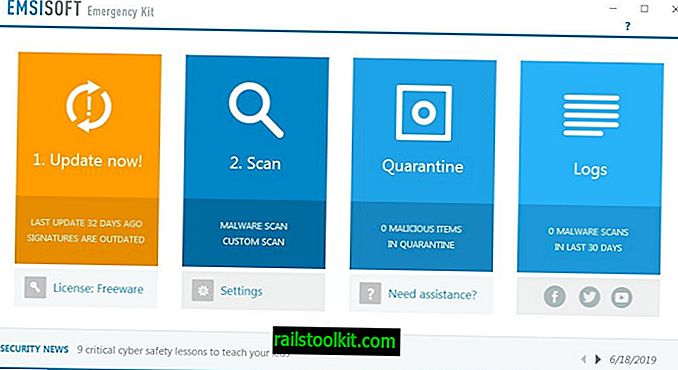ฉันเพิ่งได้รับอีเมลจำนวนหนึ่งจากบุคคลต่างๆที่ต้องการทราบวิธีการเปลี่ยนที่อยู่อีเมลหลักของ Facebook แม้ว่ามันอาจเป็นคนคนเดียวกันทั้งหมดที่ส่งอีเมลจากบัญชีทั้งหมดของพวกเขาให้ฉัน แต่ฉันก็บอกว่ามันยังคงคุ้มค่ากับบทความ เมื่อคุณสมัครใช้งาน Facebook คุณต้องป้อนที่อยู่อีเมล นี่เป็นที่อยู่อีเมลหลักของคุณใน Facebook
อีเมลหลักใช้สำหรับการสื่อสารทั้งหมดเช่นการแจ้งเตือนว่ามีคนส่งข้อความคุณหรือผู้ใช้ที่ลงชื่อเข้าใช้ด้วยบัญชีของคุณจากคอมพิวเตอร์เครื่องอื่น หากคุณไม่สามารถเข้าถึงอีเมลหลักของคุณได้อีกต่อไปคุณจะไม่ได้รับการแจ้งเตือนและการสื่อสารเหล่านั้นเว้นแต่ว่าคุณจะทำการเปลี่ยนแปลงบน Facebook
เปลี่ยนที่อยู่อีเมล Facebook ของคุณ
คุณสามารถเปลี่ยนที่อยู่อีเมลบน Facebook ได้หากคุณยังสามารถเข้าสู่ระบบบน Facebook ได้ เข้าสู่ระบบตามปกติและค้นหาลิงค์บัญชีที่มุมบนขวาของหน้าจอ คลิกที่บัญชีและจากนั้นการตั้งค่าบัญชีภายใต้เมนูบริบท
ค้นหาอีเมลภายใต้แท็บการตั้งค่า (ซึ่งเป็นแท็บเริ่มต้น) และคลิกลิงก์เปลี่ยนทางด้านขวาของการตั้งค่า ที่อยู่อีเมลหลักของคุณจะปรากฏในหน้าจอนั้น
เมนูที่มีลักษณะคล้ายกับที่ปรากฏในภาพหน้าจอด้านล่างควรจะปรากฏในหน้าเดียวกันเมื่อคุณคลิกที่ปุ่มเปลี่ยน

ที่อยู่อีเมลทั้งหมดที่เชื่อมต่อกับบัญชี Facebook นี้แสดงไว้ที่นั่น หากที่อยู่อีเมลอื่นที่คุณต้องการใช้บน Facebook มีอยู่ในรายการให้เลือกแล้วคลิกเปลี่ยนอีเมลติดต่อ
นี่ทำให้ที่อยู่อีเมลที่เลือกไว้เป็นอีเมลหลักของคุณใน Facebook
หากอีเมลไม่มีให้ป้อนภายใต้อีเมลติดต่อใหม่และคลิกปุ่มเพิ่มอีเมลใหม่หลังจากนั้น
คุณจะถูกขอให้ป้อนรหัสผ่าน Facebook ของคุณเพื่อยืนยันการเปลี่ยนแปลง หากคุณป้อนรหัสผ่านที่ถูกต้องอีเมลยืนยันจะถูกส่งไปยังที่อยู่อีเมลใหม่ มันมีลิงค์ยืนยันที่คุณต้องคลิกเพื่อยืนยันว่าคุณสามารถเข้าถึงที่อยู่อีเมล หากการคลิกไม่ทำงานให้คัดลอกและวางลิงก์ในอีเมลไปยังเว็บเบราว์เซอร์ของคุณและเปิดใช้งานในลักษณะนั้น
Facebook ส่งอีเมลที่สองไปยังที่อยู่อีเมลหลักปัจจุบัน ข้อมูลนี้มีข้อมูลที่จะเพิ่มที่อยู่อีเมลใหม่ในบัญชี อีเมลนี้มีลิงก์สำหรับยกเลิกการดำเนินการเพื่อไม่ให้เพิ่มที่อยู่อีเมลใหม่ใน Facebook
อีเมลใหม่ที่คุณเพิ่มและยืนยันจะไม่ถูกเพิ่มเป็นอีเมลหลักโดยค่าเริ่มต้น คุณต้องกลับไปที่การตั้งค่า> อีเมลเพื่อเลือกที่อยู่อีเมลใหม่ภายใต้อีเมลติดต่อ คลิกที่เปลี่ยนอีเมลผู้ติดต่อเปิดพร้อมท์รหัสผ่านอีกครั้งที่คุณต้องป้อนรหัสผ่าน Facebook อีกครั้งเพื่อยืนยันการเปลี่ยนแปลง
ตอนนี้ควรเลือกอีเมลที่เลือกเป็นอีเมลหลักบน Facebook คุณสามารถใช้ลิงก์ลบถัดจากอีเมลทั้งหมดยกเว้นอีเมลหลักเพื่อลบออกจากบัญชี คุณต้องยืนยันการลบที่อยู่อีเมลด้วยรหัสผ่านของคุณ
อัปเดต : Facebook ได้แก้ไขหน้าการตั้งค่าบัญชีทั่วไปและทำให้กระบวนการเปลี่ยนอีเมลหลักของคุณบนเว็บไซต์เครือข่ายสังคม
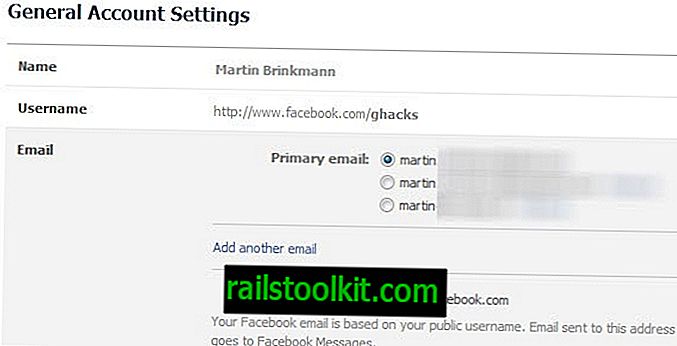
สิ่งแรกที่คุณต้องเข้าใจคือคุณต้องเพิ่มที่อยู่อีเมลอย่างน้อยสองที่อยู่ในบัญชีของคุณก่อนที่คุณจะสามารถเปลี่ยนที่อยู่หลัก เมื่อคุณมีอย่างน้อยสองคุณจะเห็นเมนูตัวเลือกในหน้าการตั้งค่าบัญชีทั่วไปที่ให้คุณเปลี่ยนเป็นอีเมลอื่น นี่คืออีเมลนี้ที่จะรับการแจ้งเตือนทั้งหมดที่คุณได้รับจาก Facebook
โปรดทราบว่าคุณสามารถใช้อีเมลทั้งหมดเป็นชื่อผู้ใช้ในการเข้าสู่ระบบและหากคุณไม่สามารถเข้าถึงอีเมลใดอีเมลหนึ่งได้ฉันขอแนะนำให้คุณคลิกที่ลบถัดจากอีเมลเพื่อลบออกจากบัญชีของคุณ
อัปเดต : สิ่งต่าง ๆ มีการเปลี่ยนแปลงที่ Facebook เล็กน้อย ตอนนี้คุณต้องโหลดหน้าเว็บต่อไปนี้บน Facebook ที่นี่คุณจะต้องป้อนรหัสผ่านสำหรับไซต์อีกครั้งก่อนที่จะมีเมนูที่คุณสามารถเปลี่ยนที่อยู่อีเมล Facebook หลักของคุณเป็นที่อยู่อื่น
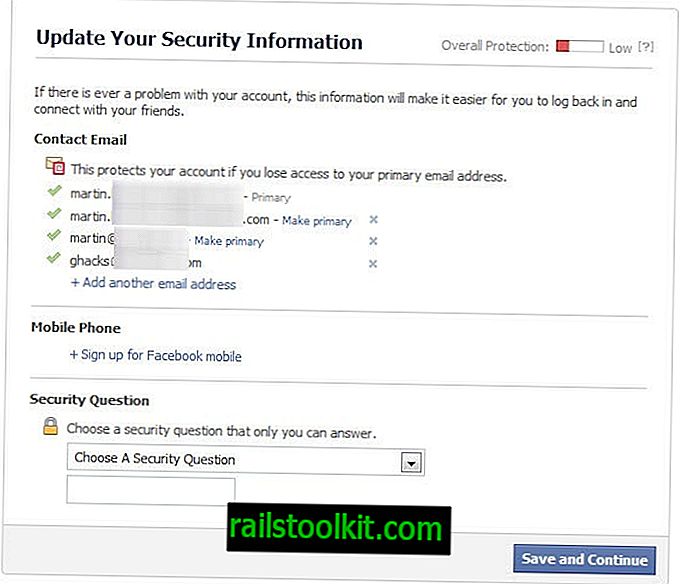
คุณสามารถเพิ่มที่อยู่อีเมลอื่นได้ที่นี่เช่นกันในกรณีที่คุณลงทะเบียนด้วย Facebook เท่านั้น หากคุณต้องการคุณสามารถลบที่อยู่อีเมลออกจากบัญชี แต่ไม่ใช่ที่อยู่หลักด้วยเหตุผลที่ชัดเจน หากต้องการเปลี่ยนเพียงคลิกสร้างหลักที่นี่